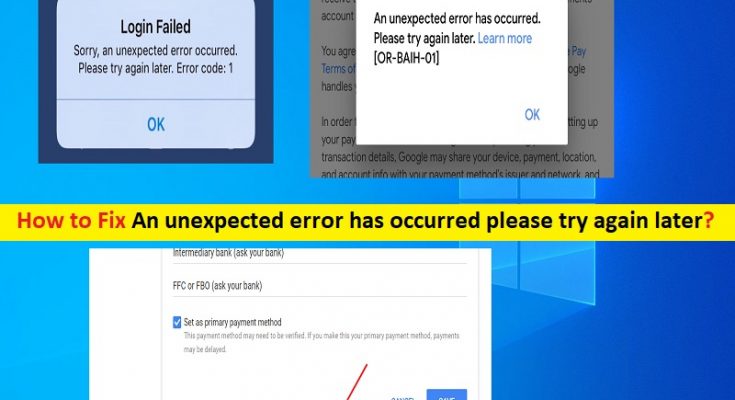予期しないエラーが発生したのは何ですか?後でもう一度やり直してください。
この投稿では、「予期しないエラーが発生した場合の修正方法については、しばらくしてからもう一度お試しください」について説明します。問題を解決するための簡単な手順/方法が案内されます。議論を始めましょう。
修正方法予期しないエラーが発生しました。後でGooglePlayストアでもう一度お試しください。
「予期しないエラーが発生しました。しばらくしてからもう一度お試しください」:通常、GooglePlayストアで購入代金を支払おうとすると一般的な問題が発生します。このエラーにより、何らかの理由でGooglePlayストアからサービス/プログラムを購入できなくなります。エラーメッセージは、「予期しないエラーが発生しました。後でもう一度やり直してください。」エラーコード:[OR-IEH-01]」または「購入できません。エラーOR-IEH-02“ ’。
このGooglePaymentsエラーの背後にはいくつかの理由が考えられます。 Googleは、カードを使用して購入する際に潜在的な詐欺やリスクを認識している可能性があるため、エラーメッセージでブロックされます。ファームウェアがGoogleに認識されているか、VPNサービスを使用してIPアドレスをGoogleから隠している可能性があります。クレジットカードの詳細がGooglePaymentsの情報と一致しません。
修正方法予期しないエラーが発生しました。後でもう一度やり直してください。」エラーコード:[OR-IEH-01]およびOR-IEH-02?
方法1:VPNサービスを無効にする
このエラーは、VPNサービスを使用している場合に発生する可能性があります。そのため、問題を解決するためにVPNサービスを無効にしてみることができます。 Google Playストアでの購入が完了したら、必要に応じてVPNサービスを再度有効にすることができます。
方法2:ドキュメントを送信してGooglePaymentsアカウントを確認する
このエラーにより、アカウントが一時的に停止されます。アカウントの確認方法についてGoogleからメールが送信されます。したがって、エラーが発生した後に電子メールを確認し、画面の指示に従って、身分証明書または書類を提出する必要があります。これらの文書には、光熱費、または身分証明書をサポートしてアカウントを確認する銀行の明細書が含まれています。
方法3:クレジットカードまたはデビットカードの情報を確認する
Google Playストアでの支払いには、正しいクレジットカードまたはデビットカードの詳細を入力していることを確認する必要があります。カードの詳細がGoogleペイメントに記載されている名前と住所と一致していることを確認してください。そうでない場合は、GooglePlayストアのサポートに連絡して問題を解決する必要があります。
修正方法予期しないエラーが発生しました。後でFacebookで再試行してください。
デバイスでFacebookアカウントにログインしようとすると、「予期しないエラーが発生しました。しばらくしてからもう一度お試しください」というエラーが表示されることがあります。このエラーにより、何らかの理由でFacebookにログインできなくなります。問題のトラブルシューティングを行う前に、アカウントにログインするために、最初に正しいユーザー名とパスワードの詳細を入力していることを確認する必要があります。エラーメッセージを見てみましょう。
“ログインに失敗しました。申し訳ありませんが、予期しないエラーが発生しました。後でもう一度やり直してください。エラーコード1″
また
“ログインに失敗しました。申し訳ありませんが、予期しないエラーが発生しました。後でもう一度やり直してください。エラーコード2″
直し方:
方法1:デバイスでネットワーク設定のリセットを実行する
この問題は、デバイスのネットワーク設定に問題があるために発生する可能性があります。この問題を解決するために、ネットワーク設定のリセットを実行できます。
ステップ1:Androidスマートフォンで、[設定]アプリを開き、[検索バー]をタップして、[リセット]を検索します
ステップ2:[ネットワーク設定のリセット]をタップするか、結果から関連するオプションが表示されます
ステップ3:開いたウィンドウで、[ネットワーク設定のリセット]をタップし、リセットを確認します
ステップ4:完了したら、Facebookにログインして、エラーが解決されたかどうかを確認します。
方法2:WiFiまたはモバイルデータを再起動します
インターネット接続を閉じるためにWiFiまたはモバイルデータを閉じることで問題の修正を試みることもできます。数秒後、WIFiまたはモバイルデータを再度オンにして、Facebookにログインし、エラーが解決されたかどうかを確認します。
方法3:FaceBookアプリのキャッシュとデータをクリアする
ステップ1:Androidデバイスで「設定」アプリを開きます
ステップ2:[アプリ]> [アプリの管理]> [Facebook]> [データを消去]> [すべてのデータを消去]に移動します
方法4:Facebookアプリをアンインストールしてから再インストールする
それでも問題が解決しない場合は、デバイスからFacebookアプリをアンインストールしてから再インストールすることで、問題の修正を試みることができます。 Facebookアプリを再インストールすると問題が解決するかどうかを確認します。
方法5:デバイスOSを更新する
デバイス(Android)OSを更新すると、問題を解決できます。やってみよう。
ステップ1:[設定]> [端末情報]を開き、[ソフトウェアアップデート]> [アップデートを確認]をタップします
ステップ2:利用可能なアップデートをインストールし、完了したら、デバイスを再起動して、それが機能するかどうかを確認します。
方法6:デバイスの工場出荷時のリセットを実行します
それでも問題が解決しない場合は、問題を修正するために工場出荷時のリセットを実行できます。
ステップ1:最初に、データの復元に役立つ可能性のあるデバイスのバックアップを作成する必要があります。
ステップ2:バックアップが作成されたら、デバイスの[設定]に移動して[リセット]を検索し、[ファクトリリセット]をタップしますの関連オプションを設定して、デバイスをリセットします。
結論
この投稿は、修正方法に役立つと確信しています。予期しないエラーが発生した場合は、後でいくつかの簡単な手順/方法を使用して再試行してください。 あなたはそうするために私たちの指示を読んでそれに従うことができます。 それで全部です。 提案や質問がある場合は、下のコメントボックスに書き込んでください。